To se može dogoditi ako vaše računalo ne zadovoljava sistemske zahtjeve
- Uvijek provjerite ispunjava li vaše računalo minimalne sistemske zahtjeve za pokretanje aplikacije prije nego što je instalirate na svoje računalo.
- Izbjegavajte pokretanje previše pozadinskih aplikacija, to opterećuje memoriju vašeg računala i može dovesti do zaostajanja.
- Ažurirajte svoje upravljačke programe i Windows OS redovito kako biste spriječili pogreške kao što je Rust koji se stalno ruši.

Održavajte iskustvo igranja bez grešaka u 3 jednostavna koraka:
- Preuzmite i instalirajte Fortect.
- Pokrenite aplikaciju za početak procesa skeniranja.
- Kliknite na Započni popravak gumb za rješavanje svih problema koji utječu na rad vašeg računala.
- Fortect je preuzeo 0 čitatelja ovog mjeseca.
Hrđa je online igra za više igrača dostupan za Windows i druge platforme. Tijekom igranja igrice, korisnici su pokrenuli pogrešku Rust keeps crashing, sprječavajući pokretanje igre.
Ako imate pogrešku Rust se neprestano ruši, ukratko ćemo vas o uzrocima i pružiti vam korake za rješavanje pogreške.
- Zašto se Rust stalno ruši?
- Što mogu učiniti ako se Rust stalno ruši u sustavu Windows?
- 1. Ažurirajte grafičke upravljačke programe
- 2. Ažurirajte Windows
- 3. Pokrenite Steam kao administrator
- 4. Zatvorite pozadinske programe
- 5. Provjerite integritet datoteka igre
- 6. Promijenite opcije napajanja
- 7. Ponovno instalirajte Rust
Zašto se Rust stalno ruši?
Evo nekih od uobičajenih razloga zašto se rust neprestano ruši:
- Zastarjeli grafički upravljački program – Rust kao i većina PC igara zahtijeva grafički upravljački program za optimalno funkcioniranje. Ako je grafička kartica vašeg računala zastarjela, može uzrokovati rušenje Rust-a prilikom pokretanja.
- Nedovoljno RAM-a – Pozadinske aplikacije koriste mnogo interne memorije vašeg računala. Ako vaše računalo posjeduje prosječnu memoriju, otvaranje previše aplikacija odjednom moglo bi uzrokovati zastoj koji može pokrenuti pogrešku rust continues crashing.
- Niske specifikacije sustava – Kada se igre izdaju, programeri određuju popis zahtjeva za računalo koji su potrebni za pokretanje igre bez zastoja. Ako vaše računalo ne zadovoljava Rustovo minimalni sistemski zahtjev, može uzrokovati pad igre prilikom pokretanja.
- Zastarjeli Windows OS – Zastarjeli Windows OS može dovesti do niza grešaka za računalo i aplikacije instalirane na njemu. Ako koristite zastarjelu verziju sustava Windows, to bi mogao biti razlog zašto se Rust neprestano ruši.
- Oštećene datoteke igre – U nekim slučajevima, pogreška koja se Rust neprestano ruši može se pokrenuti kada su datoteke igre oštećene. Datoteke igre mogu biti oštećene zbog virusa, prisilna gašenja sustavaitd. Ako je bilo koja Rustova datoteka oštećena, to može pokrenuti pogrešku koja se Rust stalno ruši.
Što mogu učiniti ako se Rust stalno ruši u sustavu Windows?
Prije nego što nastavimo s naprednijim rješenjima, evo nekoliko brzih savjeta koje možete isprobati:
- Ponovno pokrenite računalo.
- Zatvorite i ponovno pokrenite Rust.
- Provjerite ispunjava li vaše računalo minimalne sistemske zahtjeve.
Ako ovi koraci ne mogu riješiti pogrešku, evo naprednijih tehnika za rješavanje problema koje možete isprobati:
1. Ažurirajte grafičke upravljačke programe
- pritisni Windows ključ, upišite Upravitelj uređaja, i pogodio Unesi.
- U prozoru Upravitelj uređaja pronađite Adapter zaslona, desnom tipkom miša kliknite uređaj i odaberite Ažurirajte upravljački program.
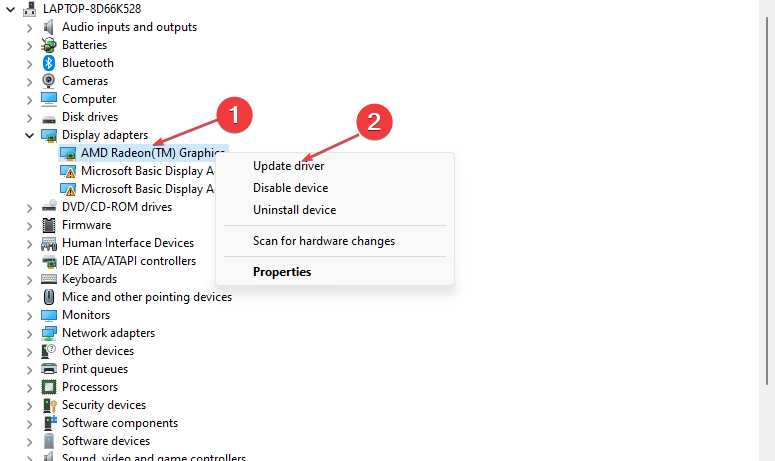
- Odaberite Automatsko traženje upravljačkih programa i pričekajte da Windows skenira dostupne upravljačke programe.
- Ponovo pokrenite računalo nakon ažuriranja i ponovo pokrenite Rust da vidite je li pogreška i dalje prisutna.
Kako biste bili sigurni da sve ide glatko i izbjegli bilo kakve pogreške upravljačkog programa GPU-a, svakako upotrijebite Complete pomoćnik za ažuriranje upravljačkih programa koji će riješiti vaše probleme sa samo nekoliko klikova, a mi toplo preporučujemo DriverFix. Slijedite ove jednostavne korake za sigurno ažuriranje upravljačkih programa:
- Preuzmite i instalirajte DriverFix.
- Pokrenite softver.
- Pričekajte da DriverFix otkrije sve vaše neispravne upravljačke programe.
- Aplikacija će vam sada pokazati sve upravljačke programe koji imaju problema, a vi samo trebate odabrati one koje želite popraviti.
- Pričekajte da aplikacija preuzme i instalira najnovije upravljačke programe.
- Ponovno pokretanje računalo kako bi promjene stupile na snagu.

DriverFix
Držite svoj GPU na vrhuncu performansi bez brige o njegovim pokretačkim programima.
Posjetite web stranicu
Izjava o odricanju od odgovornosti: ovaj program treba nadograditi s besplatne verzije kako bi mogao izvoditi određene radnje.
2. Ažurirajte Windows
- pritisni Windows tipka + ja otvoriti postavke aplikacija
- Kliknite na Windows Update i odaberite Provjerite ima li ažuriranja. Ako postoje dostupna ažuriranja, kliknite Preuzmi i instaliraj da biste započeli postupak ažuriranja.
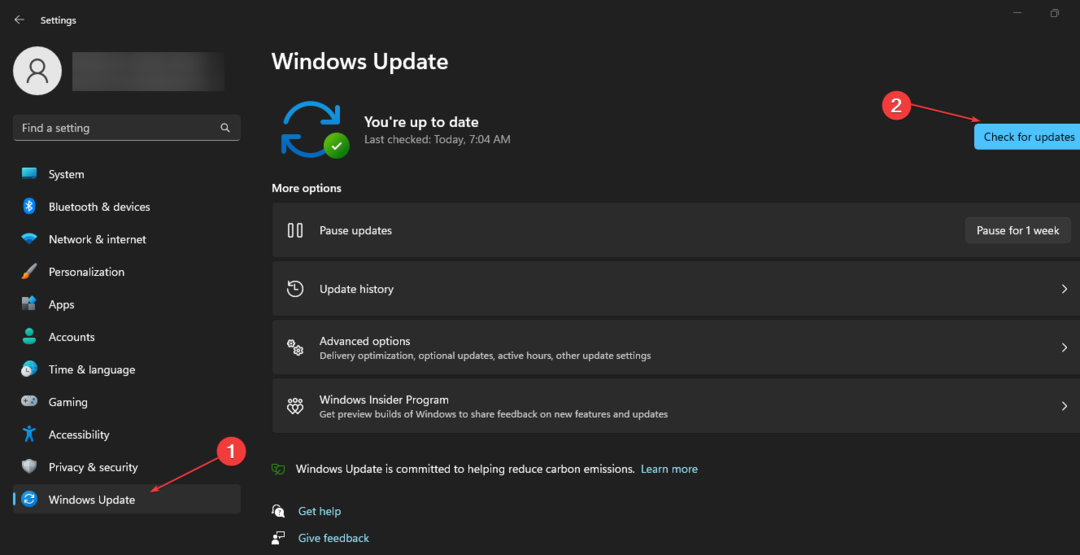
- Ponovo pokrenite računalo kada ažuriranje završi i provjerite nastavlja li se pogreška.
3. Pokrenite Steam kao administrator
- Pronađite Steam ikonu aplikacije na radnoj površini, desnom tipkom miša kliknite na nju i odaberite Svojstva.
- Idite do Kompatibilnost karticu i potvrdite okvir pored Pokrenite ovaj program kao administrator.
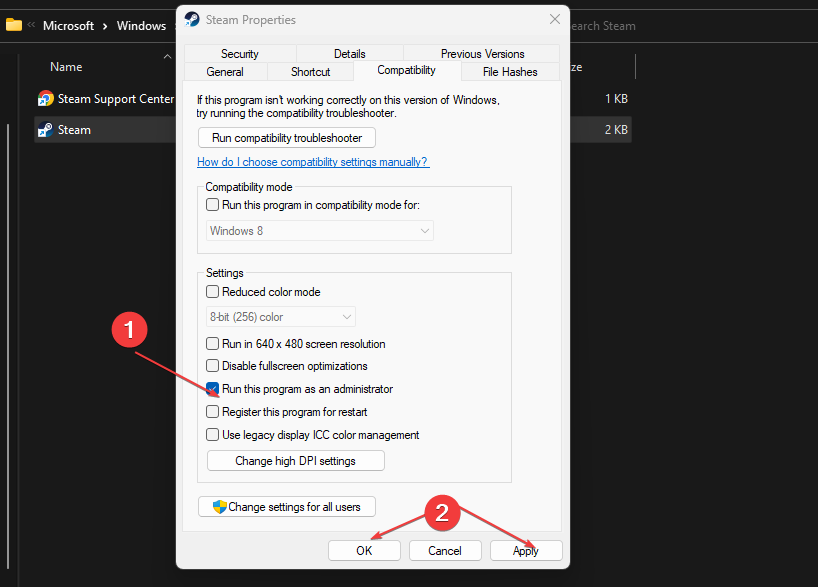
- Klik primijeniti a zatim kliknite u redu.
- Ponovo pokrenite Steam i otvorite aplikaciju Rust da vidite je li pogreška i dalje prisutna.
Većinu igara možete pokretati bez administratorskih privilegija, ali ako imate pogrešku Rust se neprestano ruši, trebali biste pokrenuti aplikaciju kao administrator da vidite hoće li riješiti pogrešku.
Evo vodiča koji vam pokazuje kako postati administrator u Windowsima.
4. Zatvorite pozadinske programe
- Desnom tipkom miša kliknite na svoju Početak gumb i odaberite Upravitelj zadataka.
- Ispod CPU i korištenje memorije provjerite koji procesi troše najviše resursa. Desnom tipkom miša kliknite na Postupak i odaberite Završi zadatak.

- Ponavljajte ovaj korak dok ne zatvorite sve programe koji troše resurse i ponovno pokrenite Rust da vidite hoće li pogreška i dalje postojati.
Savjet stručnjaka:
SPONZORIRANO
Teško se uhvatiti u koštac s nekim problemima s osobnim računalom, posebno kada se radi o nedostajućim ili oštećenim sistemskim datotekama i spremištima vašeg Windowsa.
Obavezno koristite namjenski alat, kao što je Fortect, koji će skenirati i zamijeniti vaše pokvarene datoteke njihovim svježim verzijama iz svog repozitorija.
Pozadinske aplikacije koriste puno memorije i mogu uzrokovati rušenje aplikacija ako ih se previše otvara. Zatvaranje pozadinskih aplikacija osigurava da vaše računalo može dodijeliti memoriju za važnije zadatke i pomoć ubrzajte svoj sustav.
- Krah totalnog rata u Rimu? 5 brzih načina da to popravite
- Sporo raspakiranje u Steamu: 4 načina da ga učinite bržim
- Steam je zapeo pri dodjeli prostora na disku? Popravite to na 6 načina
- Pogreška usluge Steam: 4 metode za ponovni rad
- 7 načina da popravite zaustavljanje i pokretanje preuzimanja Steama
5. Provjerite integritet datoteka igre
- Pronađite Steam aplikaciju s radne površine i dvaput kliknite na ikonu aplikacije da biste je pokrenuli.
- u Steam aplikaciju, kliknite na Knjižnica. Kliknite desnom tipkom miša na hrđati i odaberite Svojstva.
- Kliknite na Lokalne datoteke karticu i odaberite Provjerite integritet datoteka igre.
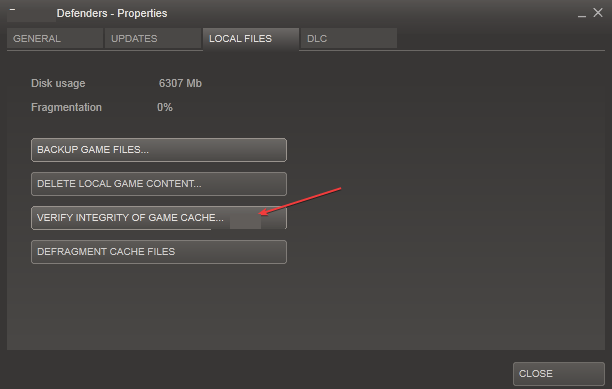
- Pričekajte da skeniranje završi i ponovno pokrenite Rust da vidite je li pogreška ispravljena.
Ako se datoteke igre oštete ili nedostaju, morat ćete provjeriti integritet datoteka igre kako biste utvrdili je li to uzrok pogreške.
6. Promijenite opcije napajanja
- pritisni Windows tipka + R otvoriti Trčanje okvir, upišite powercfg.cpl, i udario Unesi.
- U skočnom prozoru odaberite Opcija visokih performansi.
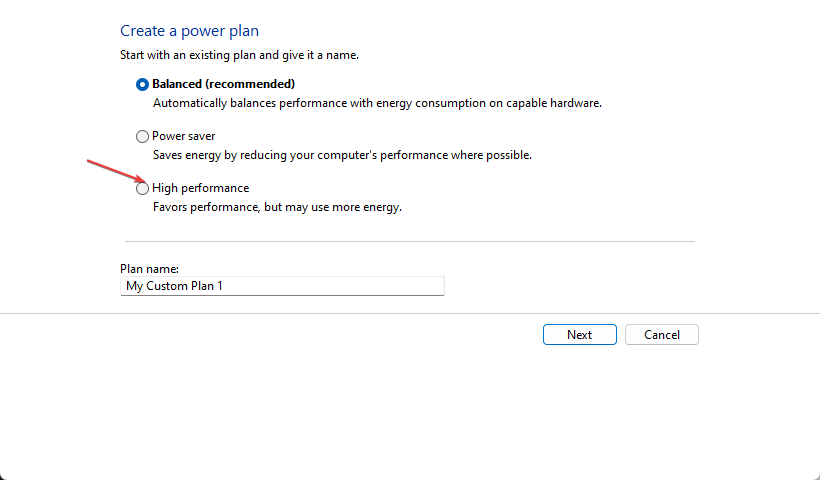
- Zatvorite prozor i ponovno pokrenite računalo da vidite je li pogreška i dalje prisutna.
Opcija napajanja većine Windows računala postavljena je na Balanced. Pomaže u očuvanju baterije, ali nauštrb smanjenja performansi.
Dok pokušavate promijeniti opcije napajanja, možete naići na Opcije napajanja zasivljene greška. Svakako pročitajte naš vodič kako biste riješili pogrešku.
7. Ponovno instalirajte Rust
- Pronađite Steam ikonu na radnoj površini i dvaput je kliknite za pokretanje aplikacije.
- Klik Knjižnica i locirati hrđati s popisa aplikacija. Kliknite desnom tipkom miša i odaberite Deinstaliraj.
- Klik Izbrisati da dovršite deinstalaciju.
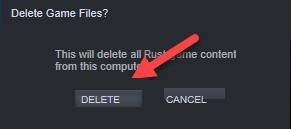
- Zatvorite aplikaciju Steam.
- pritisni Windows tipka + E otvoriti File Explorer.
- U prozoru File Explorer kopirajte i zalijepite ovo C:\Programske datoteke (x86)\Steam\steamapps\common u adresnoj traci i pritisnite Unesi.
- Klikni na hrđati mapu i pritisnite Del tipku na tipkovnici za brisanje mape.
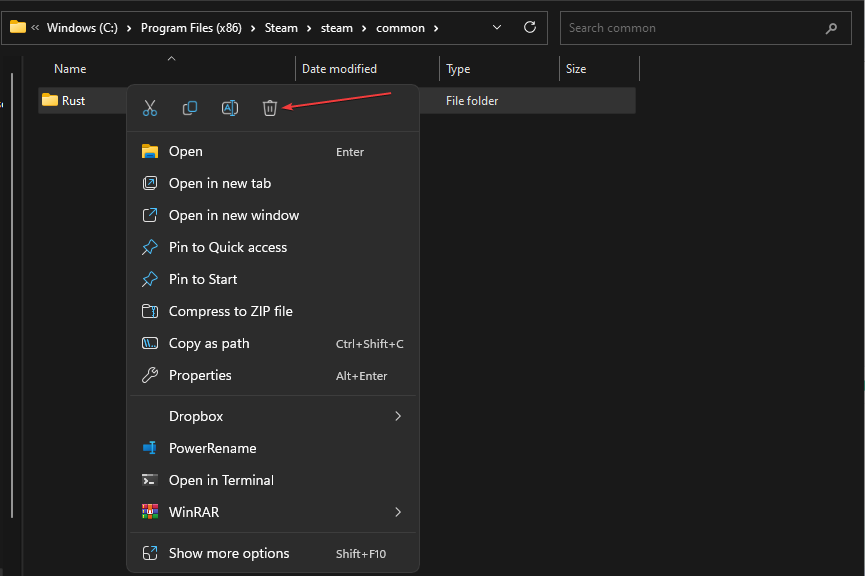
- Ponovno pokrenite Steam klijent i ponovo instalirajte Rust.
Ponovna instalacija Rusta jedan je od najboljih načina za rješavanje pogreške koja se javlja zbog stalnog rušenja Rusta. Osim toga, ponovna instalacija često uklanja druge probleme s rušenjem i pogreške koje ste iskusili u igri.
Međutim, trebali biste ponovno instalirati tek kada ste isprobali sve tehnike za rješavanje problema i pogreška ostane neispravljena.
Postoji mnoštvo načina na koje se možete riješiti pogreške Rust neprestano ruši na Windowsima. U ovom smo vam članku pružili 8 najboljih koraka za rješavanje pogreške. Ako pažljivo slijedite, trebali biste brzo pokrenuti Rust.
Ako ste u prošlosti iskusili pogrešku i imate alternativna rješenja koja su pomogla u rješavanju pogreške, možete nam to javiti u komentarima ispod.
Još uvijek imate problema?
SPONZORIRANO
Ako gornji prijedlozi nisu riješili vaš problem, vaše računalo bi moglo imati ozbiljnijih problema sa sustavom Windows. Predlažemo da odaberete sveobuhvatno rješenje poput Fortect za učinkovito rješavanje problema. Nakon instalacije samo kliknite Pogledaj&popravi tipku, a zatim pritisnite Započni popravak.

